.Net Core in Docker極簡入門(下篇)
阿新 • • 發佈:2020-07-27
Tips:本篇已加入系列文章閱讀目錄,可點選檢視更多相關文章。
[TOC]
# 前言
上一篇【[.Net Core in Docker極簡入門(上篇)](https://www.cnblogs.com/xhznl/p/13353095.html)】講解了docker的一些基本命令和操作,併成功構建了自己的asp.net core web應用的映象,啟動容器。本篇繼續。
# 開始
上一篇的專案例子非常簡單,通常我們的實際專案要複雜的多。專案中會依賴各種元件服務,比如資料庫,MQ,快取等等。這就會涉及到多個容器,如果手動用docker命令去一個一個的啟動就很麻煩了,那麼這時候就可以使用Docker-Compose來完成多個容器的管理。
## Docker-Compose
什麼是Docker Compose?
> Compose 是用於定義和執行多容器 Docker 應用程式的工具。通過 Compose,您可以使用 YML 檔案來配置應用程式需要的所有服務。然後,使用一個命令,就可以從 YML 檔案配置中建立並啟動所有服務。
簡單來理解,Compose類似一個批量工具,可以執行一組命令,支援批量構建映象,批量啟動容器,批量刪除容器等等功能。
Windows的Docker Desktop中已經包括了Compose,Linux下Compose則需要單獨安裝一下。
下面在專案中新增一些資料庫操作的相關程式碼便於測試,使用EF Core+SQL Server。
### 程式碼修改
安裝EF Code相關的包:
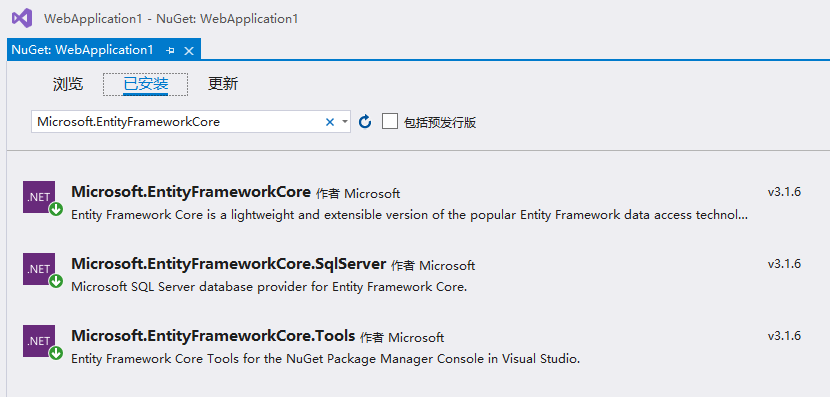
修改程式碼:
```csharp
public class WeatherForecast
{
[Key]
public int Id { get; set; }
public DateTime Date { get; set; }
public int TemperatureC { get; set; }
public int TemperatureF { get; set; }
public string Summary { get; set; }
}
```
```csharp
public class DemoContext : DbContext
{
public DemoContext(DbContextOptions options)
: base(options)
{
}
public DbSet WeatherForecasts { get; set; }
protected override void OnModelCreating(ModelBuilder modelBuilder)
{
base.OnModelCreating(modelBuilder);
//初始化種子資料
modelBuilder.Entity().HasData(new WeatherForecast
{
Id = 1,
Date = DateTime.Now,
Summary = "none",
TemperatureC = 20,
TemperatureF = 32 + (int)(20 / 0.5556)
}, new WeatherForecast
{
Id = 2,
Date = DateTime.Now.AddDays(1),
Summary = "none",
TemperatureC = 25,
TemperatureF = 32 + (int)(25 / 0.5556)
});
}
}
```
```csharp
public class Startup
{
......
public void ConfigureServices(IServiceCollection services)
{
services.AddControllers();
services.AddDbContext(opt => opt.UseSqlServer(Configuration.GetConnectionString("DemoContext")));
}
public void Configure(IApplicationBuilder app, IWebHostEnvironment env, DemoContext context)
{
//自動遷移
context.Database.Migrate();
......
}
}
```
```csharp
public class WeatherForecastController : ControllerBase
{
private readonly ILogger _logger;
private readonly DemoContext _context;
public WeatherForecastController(ILogger logger, DemoContext context)
{
_logger = logger;
_context = context;
}
[HttpGet]
public IEnumerable Get()
{
return _context.WeatherForecasts.ToArray();
}
}
```
appsettings.json新增資料庫連線字串配置:
```json
{
......
"ConnectionStrings": {
"DemoContext": "Server=sql-server;Database=DemoDB;User Id=sa;Password=Password@2020;"
}
}
```
注意:Server=sql-server,這個sql-server是需要在docker-compose.yml中定義的,下面再說。
新增遷移:
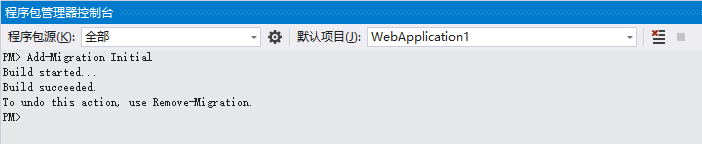
### yml file
右鍵專案-新增-容器業務流程協調程式支援
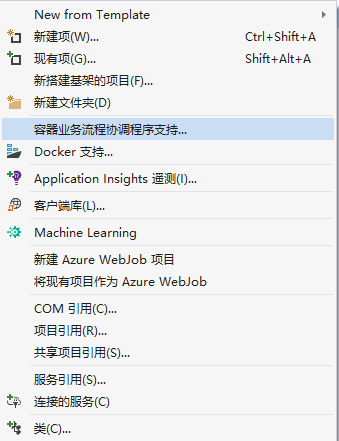
新增後會生成docker-compose相關檔案:
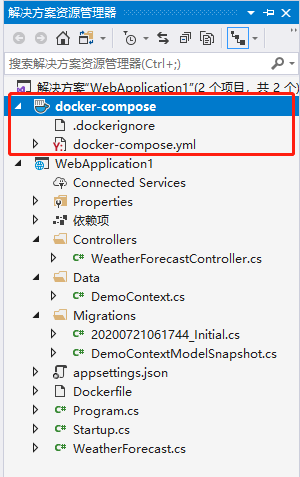
其中的docker-compose.yml檔案需要修改一下:
```yaml
version: '3.4'
services:
webapplication1:
image: ${DOCKER_REGISTRY-}webapplication1
build:
context: .
dockerfile: WebApplication1/Dockerfile
ports:
- '5000:80'
networks:
- my-net
depends_on:
- sql-server
sql-server:
image: mcr.microsoft.com/mssql/server:2019-CU5-ubuntu-18.04
ports:
- '1434:1433'
environment:
ACCEPT_EULA: Y
SA_PASSWORD: Password@2020
networks:
- my-net
networks:
my-net:
driver: bridge
```
services下定義了2個服務webapplication1、sql-server,相當於2個容器。webapplication1是基於WebApplication1/Dockerfile構建的映象${DOCKER_REGISTRY-}webapplication1來啟動,depends_on用於指定依賴的服務,這裡的webapplication1服務依賴於sql-server服務。networks用於指定網路,因為docker中容器之間預設是無法直接通訊的,這裡建立了一個bridge模式的網路my-net,webapplication1和sql-server都在my-net網路中,那麼他們之間就可以通過服務名來通訊。所以在上面webapplication1的資料庫連線字串中就可以寫:Server=sql-server。通常資料庫的資料目錄會掛載到主機上,防止容器發生意外導致資料丟失。
上一篇有小夥伴問容器內能不能訪問容器外的資料庫,這個是可以訪問的。訪問宿主機的話直接用IP訪問就可以,或者用`host.docker.internal`,這個host.docker.internal是docker安裝時會寫入到你的hosts檔案裡的一個主機名,實際還是指向你的主機IP。
以上的yml內容還是比較簡單,yml檔案是使用Compose必不可少的,語法可以自行學習一下。掌握其語法關鍵字後,你就可以在docker-compose.yml檔案中定義更復雜的環境。
### up & down
來到專案根目錄,啟動PowerShell或cmd執行docker命令。
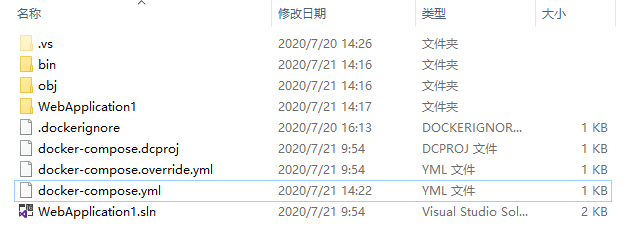
執行`docker-compose up`,也可以加-d引數,讓他在後臺執行
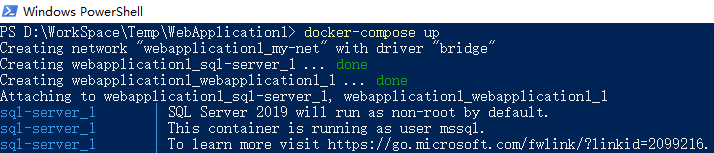
啟動完成後,瀏覽器訪問:http://localhost:5000/weatherforecast

成功。這裡省略了`docker-compose build`命令,你也可以在up前先執行build。
docker-compose是不是很方便呢,即使你的系統環境部署再複雜,也只需要一個up指令。
如果你想摧毀這個環境只需要執行`docker-compose down`即可
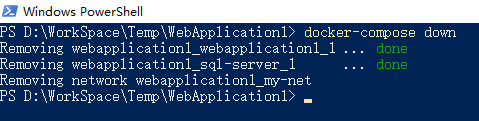
同樣的,以上操作也可以直接在vs2019中完成,無需手動執行指令,只需要將docker-compose專案設為啟動項,然後直接執行即可,還支援程式碼除錯哦。不過由於網路等問題,可能會遇到一些坑。。。
## 映象倉庫
我們也可以把自己的映象推送到遠端倉庫,然後在其他機器上直接就能通過命令拉取了。國內阿里雲之類的都有docker映象倉庫服務,也可以搭建私有倉庫,本文就推送到docker的官方倉庫docker hub。首先需要在docker官網https://www.docker.com/註冊賬號。
重新構建映象:`docker build -t xhznl/webapp1 -f ./WebApplication1/Dockerfile .`
其中xhznl是我的docker使用者名稱。

登入docker:` docker login`,輸入自己的使用者名稱密碼。

登入成功後即可推送映象,執行:`docker push xhznl/webapp1`
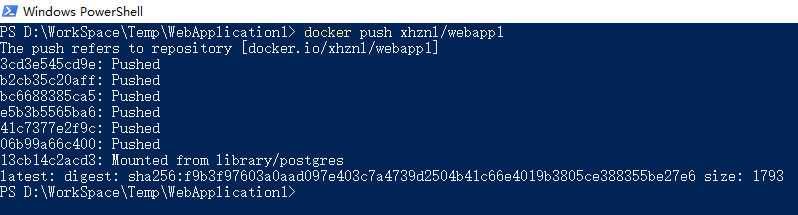
推送成功,在docker官網可以檢視映象:

這樣在其他機器的docker中也可以通過`docker pull xhznl/webapp1`來拉取這個映象。
修改docker-compose.yml檔案,將webapplication1服務的image改為xhznl/webapp1,然後把這個docker-compose.yml檔案放到任何裝有docker的機器上,只需執行`docker-compose up`,即可啟動程式的所有環境,是不是很神奇。
```yaml
services:
webapplication1:
image: xhznl/webapp1
ports:
- '5000:80'
networks:
- my-net
depends_on:
- sql-server
```
最後推薦一波vs code,安裝docker相關外掛,無論是編寫yml檔案還是管理docker都很方便, 很多操作都不用手敲命令啦。。。
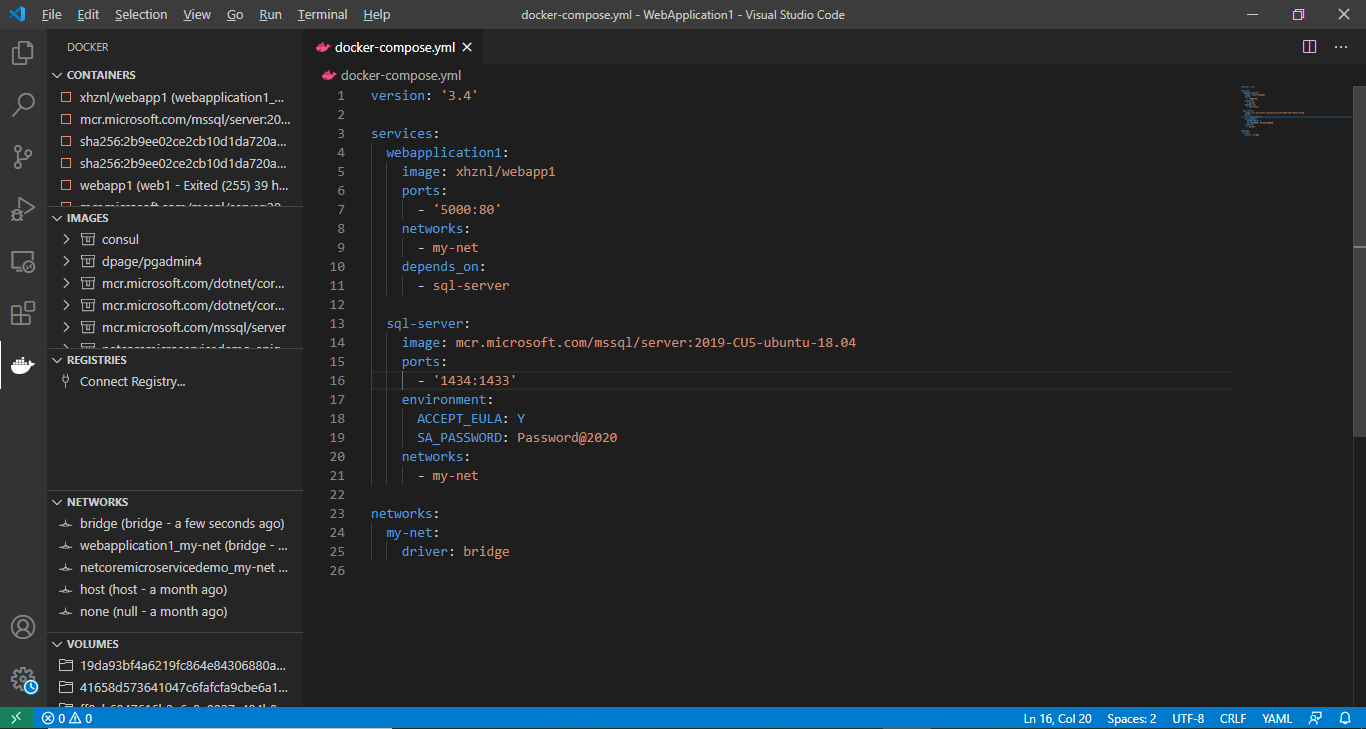
# 最後
Docker作為當今最流行的容器技術,是很多技術架構的基礎。它有很多的優點,使用中也會面臨各種問題,希望本篇入門文章能夠幫助到一些初學的小夥伴。
